Ответ на вопрос как делать диаграммы в excel читайте в этой полезной статье
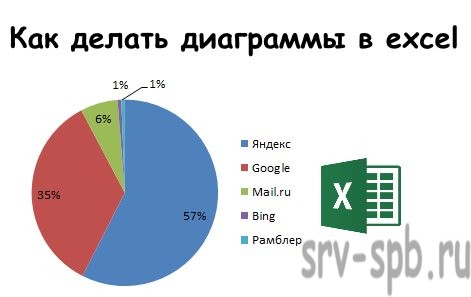
Всем привет. На связи Александр Глебов, и я продолжаю свой цикл статей о Microsoft Excel. В этой статье я рассказываю, как делать диаграммы в excel, что для этого нужно. Доношу информацию простым и понятным языком. Для новичков в экселе самое то. Читаем далее...
Как делать таблицы в excel и создавать графики мы уже научились, теперь давайте посмотрим, как делается круговая диаграмма в excel. Для создания диаграммы в excel нам потребуются исходные данные (по аналогии статьи как сделать график в excel). Для этого урока я решил взять данные статистики по популярности поисковых систем в рунете. В результате у меня получилась такая таблица:
| Поисковая система | Яндекс | Mail.ru | Bing | Рамблер | |
| Доля поисковой системы в Росси | 57,51% | 34,76% | 6,47% | 0,65% | 0,61% |
Данные взяты из свободных источников в интернете. Про их достоверность ничего сказать не могу. Но, по моему мнению, похоже на правду. Итак, все данные для построения диаграммы в excel у нас есть, приступаем к созданию.
Как делать диаграммы в excel - пошаговое руководство
Сразу переходим к сути:
- Открываем эксель и создаем нашу таблицу с исходными данными. Обратите внимание, что формат ячеек с процентами должен стоять "Процентный", для открытия формата ячеек, встаем на нужную нам ячейку и нажимаем горячие клавиши "Ctrl + 1", данные в каждой ячейки должны иметь одинаковый формат. Иначе диаграмму не построить. Вот как таблица выглядит у меня:
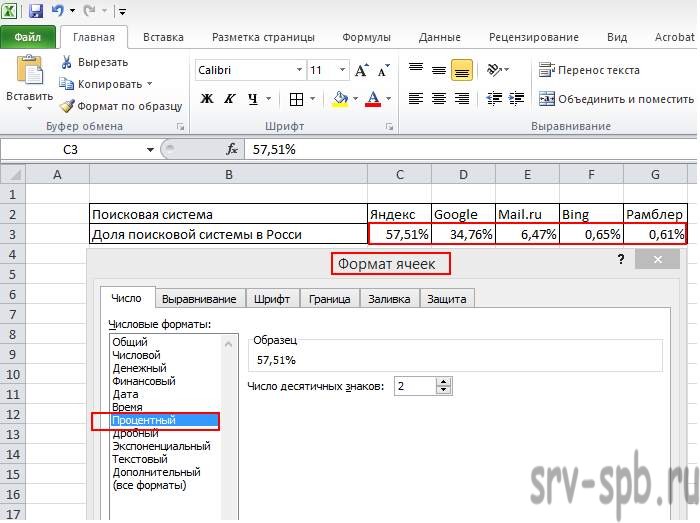
- Далее выделяем таблицу со значениями. В моем примере это диапазон клеток с C2-G3, то есть данные без названия строк. Далее нажимаем вкладку "Вставка", там переходим на область "Диаграммы", нажимаем кнопку "Круговая", и в выпадающем окне выбираем "Круговая":

- В результате у вас появится диаграмма. Правда она будет самого простого типа, без указания процентов, названия и т.д. В макетах диаграммы это будет "Макет 7". Для удобства читаемости я предлагаю использовать "Макет 6". Для этого щелкаем по нашей диаграмме, переходим в область "Работа с диаграммами" на вкладку "Конструктор", там ищем макеты, и выбираем "Макет 6":
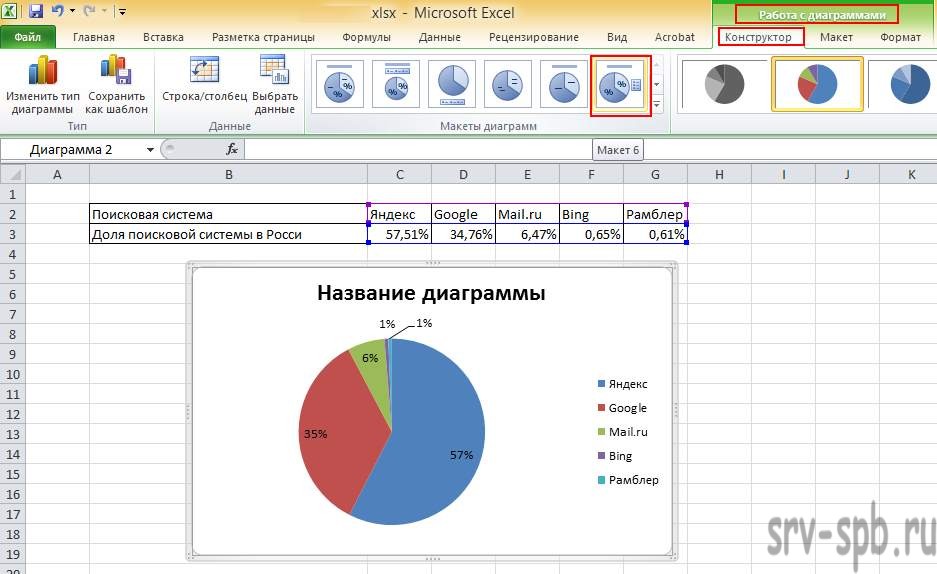
- Вот и все, элементарная диаграмма в excel построена. Осталось только изменить название диаграммы. Для этого щелкаем по фразе "Название диаграммы" и пишем нужное нам название.
Статья конечно для новичков и как делать диаграммы в excel теперь вы знаете, если же у вас остались вопросы, или какие-то предложения по улучшению статьи, просьба писать в комментарии. А так ставим лайки, плюсики, подписываемся на рассылку, все это нужно для улучшения моих статей, мне важно ваше мнение!
С уважением, Александр Глебов.
| С уважением, Александр Глебов | |
| Очень большая просьба пройти этот опрос! | |
| Если вам помогла данная статья, вступите пожалуйста в мою группу в контакте. | |
| Твитнуть |
|
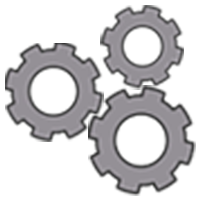





Добавить комментарий